Opravte chybu Hamachi VPN v systéme Windows 10
Rôzne / / June 10, 2022
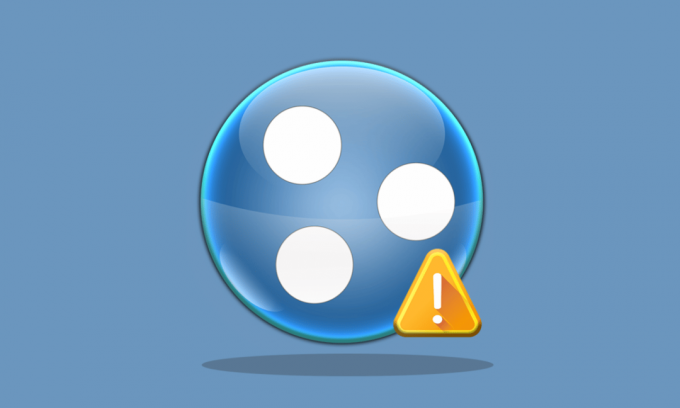
Hamachi je privátna sieťová aplikácia na pripojenie online k jedinému systému. Umožňuje bezpečné sieťové rozšírenia pre osobné a profesionálne použitie. V poslednej dobe používatelia zaznamenali chybu Hamachi VPN Windows 10. Ak aj vy riešite rovnaký problém, ste na správnom mieste. Prinášame vám dokonalého sprievodcu, ktorý vám pomôže opraviť chybu stavu Hamachi VPN. Ale skôr, než sa ponoríme do metód opravy chyby, dajte nám vedieť, čo presne je táto chyba.

Obsah
- Ako opraviť chybu Hamachi VPN v systéme Windows 10
- Metóda 1: Reštartujte počítač
- Metóda 2: Spustite Hamachi ako správca
- Metóda 3: Aktualizujte ovládač Hamachi
- Metóda 4: Preinštalujte ovládač Hamachi
- Metóda 5: Znova povoľte virtuálny adaptér Hamachi
- Metóda 6: Reštartujte službu tunelovania Hamachi
- Metóda 7: Povoľte služby systému Windows
- Metóda 8: Odstráňte klientov VPN tretích strán
- Metóda 9: Zakázať protokol multiplexora
- Metóda 10: Vypnite bránu Windows Firewall (neodporúča sa)
- Metóda 11: Dočasne vypnite antivírus (ak je to možné)
- Metóda 12: Preinštalujte Hamachi
- Metóda 13: Použite alternatívnu sieť VPN
Ako opraviť chybu Hamachi VPN v systéme Windows 10
Túto chybu vo vašom systéme môže spôsobiť veľa dôvodov. Môžu sa líšiť od problémov s vašou sieťou až po chyby tunelovania. Pozrime sa stručne na najčastejšie príčiny tejto chyby:
- Problémy so sieťou vo vašom systéme môžu viesť k chybám VPN v Hamachi. Slabé internetové pripojenie alebo nemožnosť pripojenia online môže byť dôvodom.
- Chyba tunelovania je ďalším dôvodom za príčinou chýb VPN. Žltá farba ikony stavu predstavuje problém s tunelovaním, ktorý blokuje správne pripojenie/tunelovanie iných počítačových sietí.
- Chyby VPN v Hamachi môžu byť tiež výsledkom klientov tretích strán. Niektoré z nich nainštalované vo vašom systéme môžu obmedziť správne tunelovanie aplikácie.
- Ďalším dôvodom môže byť an zastarané alebo skorumpovanésieťový ovládač.
Služby Hamachi virtuálne vytvárajú privátnu sieť a vytvárajú LAN pre počítače s členmi umiestnenými na diaľku. To je užitočné najmä pre hráčov, ktorí sa chcú pripojiť k jednému systému a zároveň vytvárať priame prepojenia bez konfigurácie. Používanie Hamachi môže byť skutočným prínosom pre mobilných pracovníkov a hráčov, ale technické problémy, ako je chyba Hamachi VPN Windows 10, môžu byť skutočnou prekážkou. Ak chcete tento problém vyriešiť, prejdeme si niekoľko legitímnych metód, ktoré vám veľmi pomôžu.
Metóda 1: Reštartujte počítač
Základným riešením akýchkoľvek problémov by bolo reštartovanie zariadenia. To by ľahko vyriešilo všetky dočasné chyby. Postupujte podľa nižšie uvedených krokov.
1. Klikni na ikona Windows v ľavom dolnom rohu.
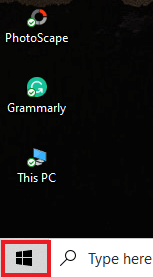
2. Klikni na Moc možnosť.
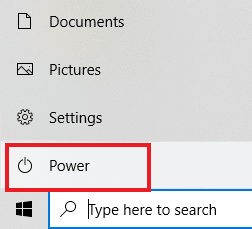
3. Vyberte Reštart.

Metóda 2: Spustite Hamachi ako správca
Spustenie Hamachi ako správcu je ďalšou metódou, ktorú používajú používatelia Hamachi po celom svete. Je to jednoduché a pritom veľmi efektívne. Ak chcete použiť túto metódu, postupujte podľa pokynov nižšie a vykonajte to isté vo svojom systéme.
Poznámka: Pri vykonávaní tejto metódy sa uistite, že Hamachi nebeží na pozadí.
1. Kliknite pravým tlačidlom myši na LogMeInHamachi skratka na pracovnej ploche.
2. Vyberte Vlastnosti.
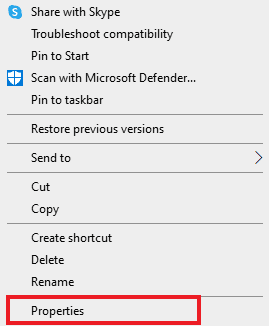
3. Prejdite na Kompatibilita kartu v ňom.

4. Skontrolovať Spustite tento programako správca box.
5. Kliknite na Použiť a potom OK.
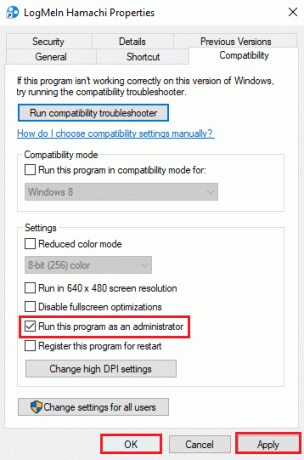
Prečítajte si tiež:Ako nainštalovať Microsoft Teredo Tunneling Adapter
Metóda 3: Aktualizujte ovládač Hamachi
Niektorí používatelia si všimli, že túto chybu Hamachi VPN môže spôsobiť aj zastaraný ovládač Hamachi. Akékoľvek problémy súvisiace s ovládačmi Hamachi v systéme Windows 10 je možné vyriešiť aktualizáciou ovládača. Prečítajte si nášho sprievodcu ďalej Ako aktualizovať ovládače zvuku Realtek HD v systéme Windows 10 a aktualizujte ho podľa podobného postupu pre virtuálny ethernetový adaptér LogMeIn Hamachi.
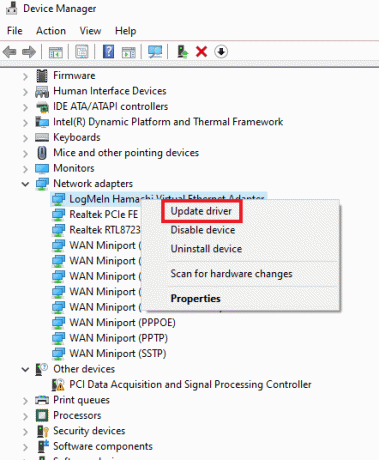
Metóda 4: Preinštalujte ovládač Hamachi
Inštalácia Hamachi ako staršieho hardvéru môže tiež pomôcť, ak ovládač spôsobuje chybu VPN vo vašom systéme. Ak chcete vykonať túto metódu vo svojom systéme, postupujte podľa pokynov nižšie:
1. Stlačte tlačidlo kľúč Windows, typ Správca zariadenía stlačte tlačidlo Vstupný kľúč.
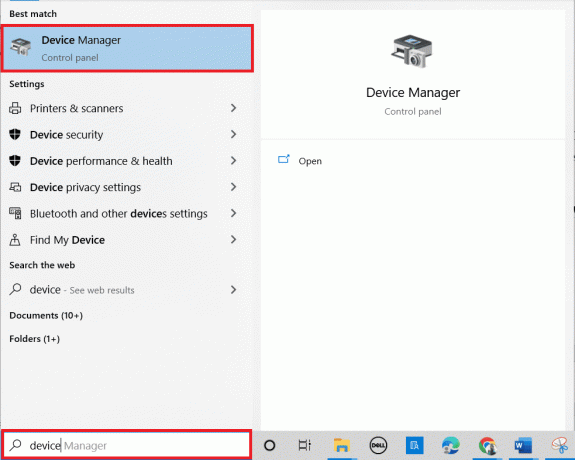
2. Dvakrát kliknite na Sieťové adaptéry na rozšírenie ponuky.

3. Kliknite pravým tlačidlom myši na Virtuálny ethernetový adaptér LogMeIn Hamachi.
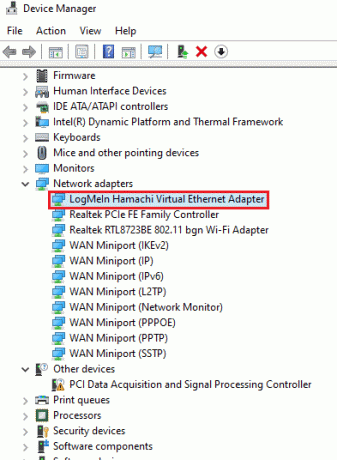
4. Vyberte Odinštalovať zariadenie.
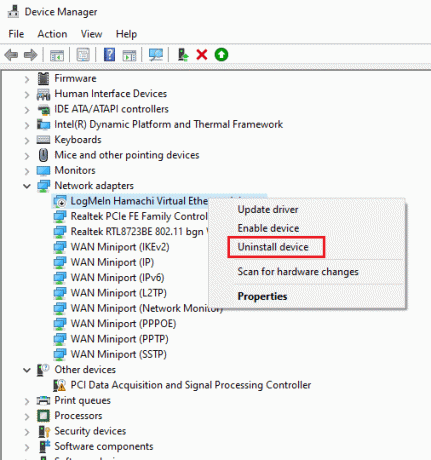
5. Kliknite na Odinštalovať na potvrdenie.
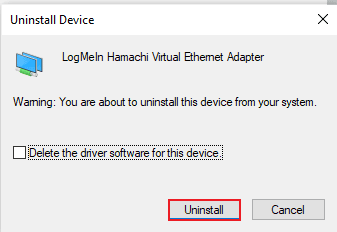
6. Potom kliknite na Akcia a vyberte Pridajte starší hardvér z menu.
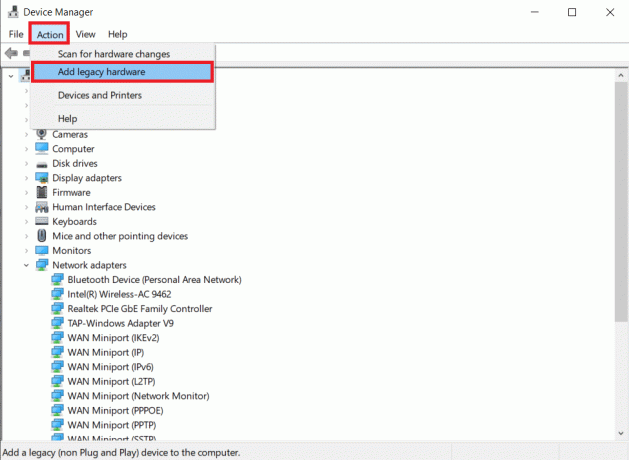
7. Kliknite na Ďalej > na obrazovke, ktorá sa zobrazí.
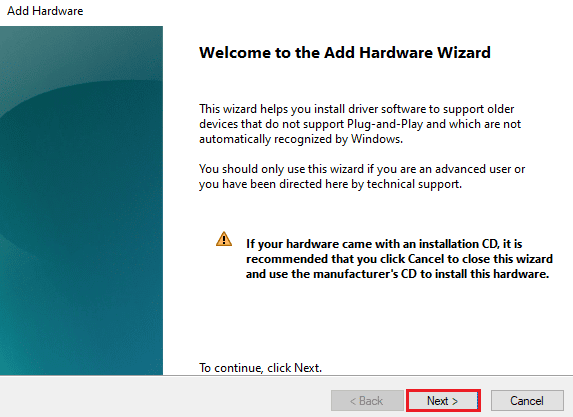
8. Vyberte si Inštalácia hardvéru, ktorý som manuálne vybral zo zoznamu (pokročilé) a potom kliknite na Ďalej > tlačidlo.
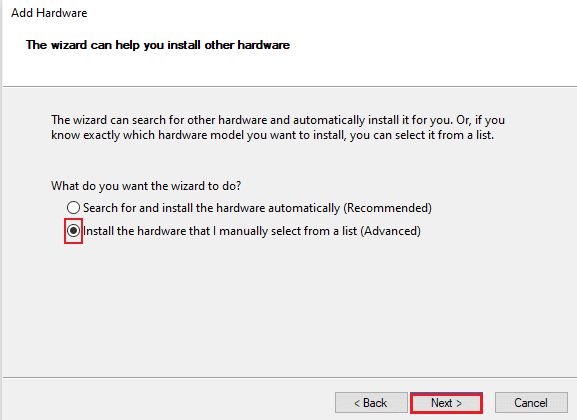
9. V ďalšom okne vyberte Zobraziť všetky zariadenia a kliknite na Ďalej > tlačidlo.

10. Kliknite na Mať Disk.

11. Teraz kliknite na Prehľadávať na obrazovke, ktorá sa objaví, a nájdite Vodič Hamachi aby ste ho vybrali.
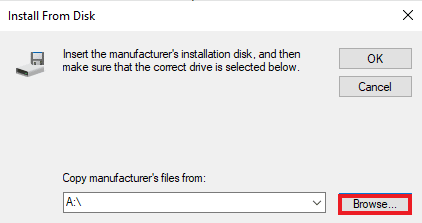
12. Nainštalujte ovládač podľa pokynov pokyny na obrazovke uvedené na obrazovke.
Prečítajte si tiež:Čo je to VPN a ako funguje?
Metóda 5: Znova povoľte virtuálny adaptér Hamachi
Jedným z prvých a najjednoduchších riešení problému s chybou VPN je opätovné zapnutie virtuálneho adaptéra Hamachi. Virtuálny sieťový adaptér môže brániť správnemu fungovaniu Hamachi. Najlepšia vec, ktorú musíte urobiť, je zakázať ho a znova ho povoliť, aby ste prekonali problémy, ak nejaké pretrvávajú.
1. Zasiahnite kľúč Windows, typ Ovládací panel a kliknite na OTVORENÉ.

2. Set Zobraziť podľa > Kategóriaa potom kliknite na Sieť a internet na ňom.
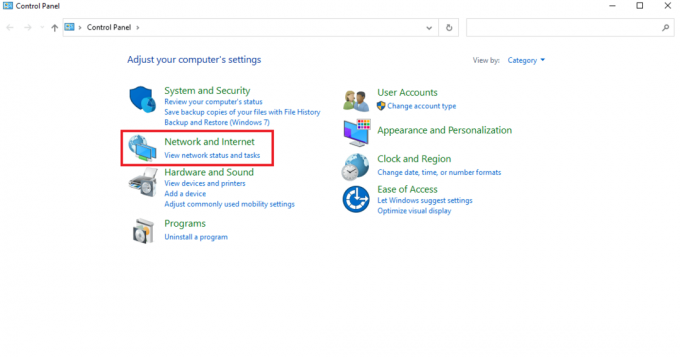
3. Kliknite na Centrum sietí a zdielania.

4. Ďalej kliknite na Zmeniť nastavenie adaptéra.
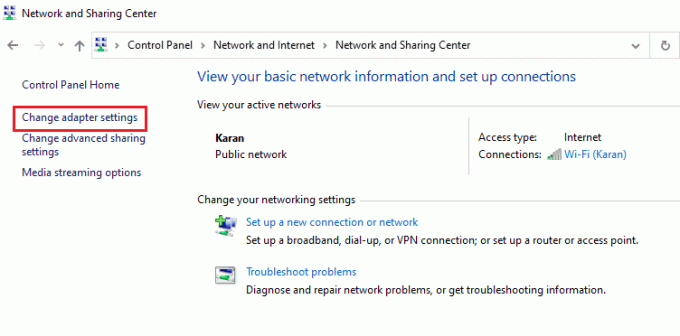
5. Kliknite pravým tlačidlom myši na Adaptér Hamachi.
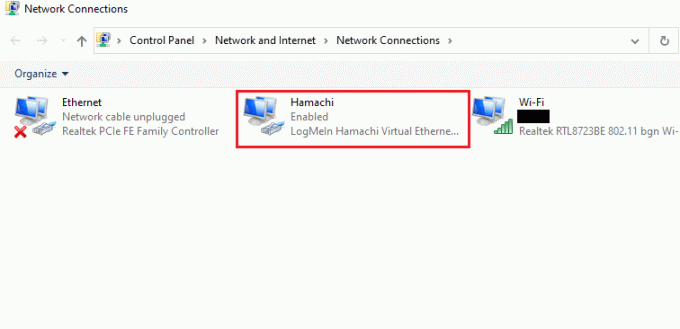
6. Vyberte Zakázať.
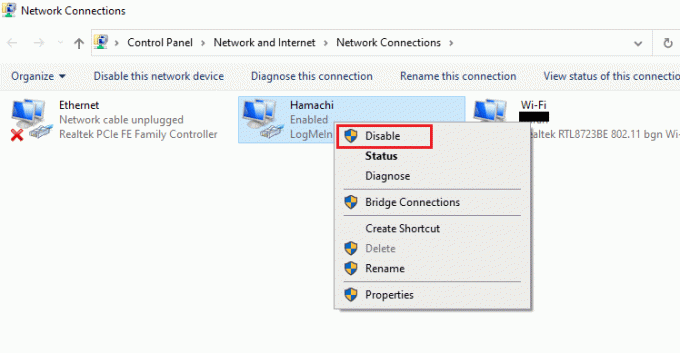
7. Po dokončení kliknite pravým tlačidlom myši na Virtuálny sieťový adaptér Hamachi a vyberte Povoliť aby ste ho znova povolili.
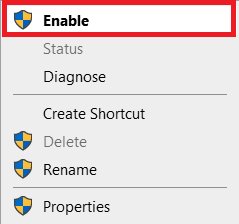
Metóda 6: Reštartujte službu tunelovania Hamachi
Vzhľadom na to, že služba tunelovania nemôže správne fungovať, vo vašom systéme sa môže vyskytnúť chyba stavu Hamachi VPN. Najlepším spôsobom, ako to prekonať, je reštartovať službu tunelovania Hamachi na pracovnej ploche. Postupujte podľa pokynov krok za krokom uvedených nižšie, aby ste to urobili vo svojom systéme:
1. Spustite Dialógové okno Spustiť stlačením Klávesy Windows + R súčasne.
2. Typ services.msc a kliknite na OK otvoriť Okno služieb.
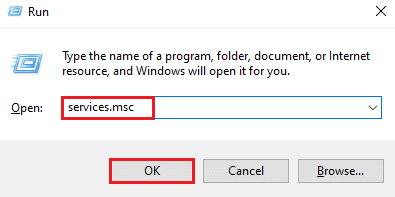
3. Nájdite Tunelovací motor LogMeIn Hamachi a kliknite naň pravým tlačidlom myši.
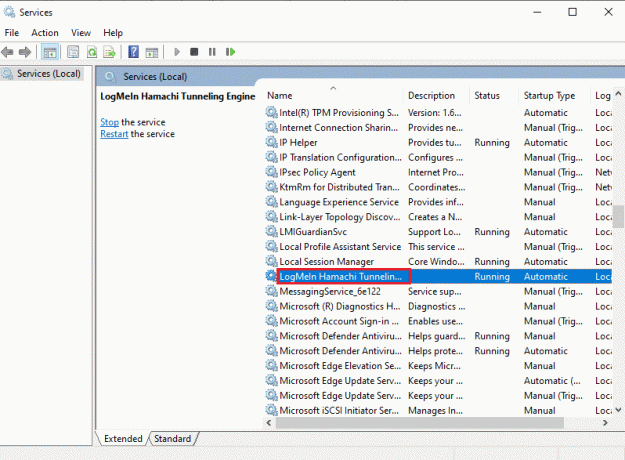
4. Vyberte Stop možnosť.
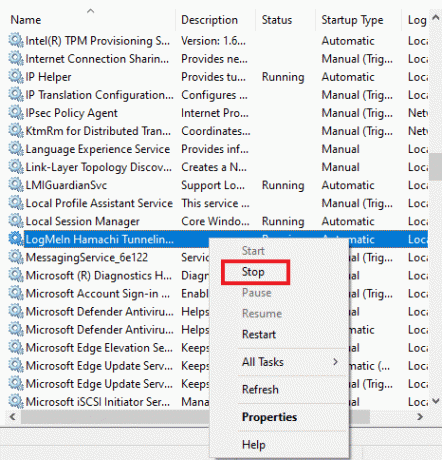
5. Po určitom čase kliknite pravým tlačidlom myši na Tunelovací motor LogMeIn Hamachi a vyberte Štart.

Prečítajte si tiež:Oprava Systém Windows nedokázal automaticky zistiť nastavenia proxy tejto siete
Metóda 7: Povoľte služby systému Windows
Podobne ako pri službe tunelovania vo vašom systéme musíte zabezpečiť, aby boli niektoré služby zapnuté. Pretože to môže byť dôvod, prečo sa vo vašom systéme zobrazuje chyba Hamachi VPN. Ak to chcete urobiť, postupujte podľa krokov uvedených nižšie:
1. Stlačte tlačidlo Klávesy Windows + R spoločne spustiť Dialógové okno Spustiť.
2. Typ services.msc a kliknite na OK spustiť Okno služieb.
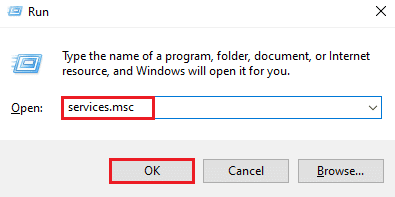
3. Prejdite nadol a nájdite Windows Management Instrumentation Service.

4. Kliknite naň pravým tlačidlom myši a vyberte Vlastnosti.

5. Vyberte Typ spustenia do Automaticky.
Poznámka: Ak je stav služby Zastavené, klikni na Štart tlačidlo. Ak je stav služby Beh, kliknite na Stop a Štart znova.
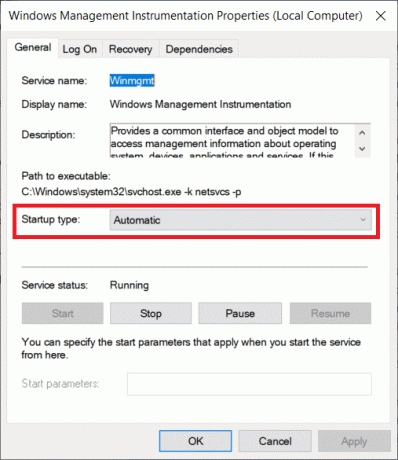
6. Kliknite na Použiť > OK aby sa zmeny uložili.
7. podobne, povoliť nasledujúce služby systému Windows zopakovaním vyššie uvedených krokov:
- Klient DHCP
- Sieťové pripojenia
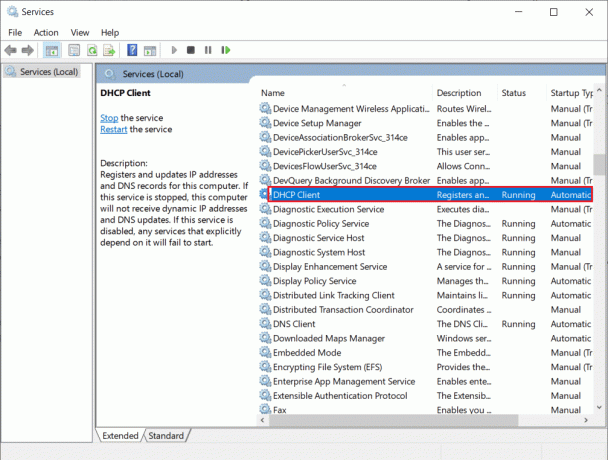
Metóda 8: Odstráňte klientov VPN tretích strán
Mnoho používateľov čelilo problému s chybou VPN Hamachi v dôsledku konfliktného softvéru v ich systéme. Používanie klientov VPN tretích strán môže niekedy spôsobiť problémy s Hamachi. Preto sa na prekonanie problému odporúča odinštalovanie klientov VPN tretích strán.
1. OTVORENÉ nastavenie stlačením Klávesy Windows + I súčasne.
2. Vyberte Sieť a internet nastavenie.

3. Kliknite na VPN na ľavej table.

4. Odstrániť klientov VPN tretích strán.
5. Po odstránení postupujte podľa nášho sprievodcu Ako nastaviť VPN v systéme Windows 10 na nastavenie Hamachi VPN.

Prečítajte si tiež: 15 najlepších VPN pre Google Chrome na prístup k blokovaným stránkam
Metóda 9: Zakázať protokol multiplexora
Protokol Microsoft Network Adapter Multiplexor Protocol spôsobuje problémy v Hamachi, čo vedie k chybe stavu Hamachi VPN. Preto môže jeho zakázanie pomôcť používateľom zbaviť sa problému.
1. Spustite Dialógové okno Spustiť.
2. Typ ncpa.cpl a kliknite na OK spustiť Okno Sieťové pripojenia.
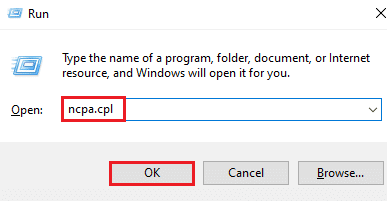
3. Kliknite pravým tlačidlom myši na svoj miestne pripojenie/Wi-Fi a vyberte Vlastnosti.
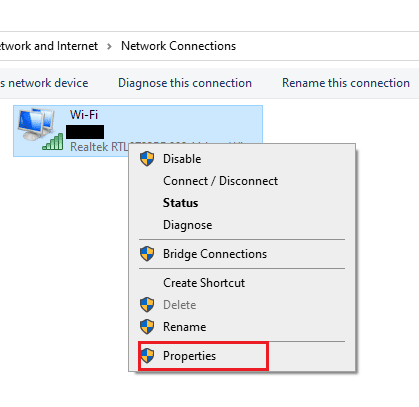
4. Zrušte začiarknutie Multiplexorový protokol sieťového adaptéra Microsoft a kliknite na OK.
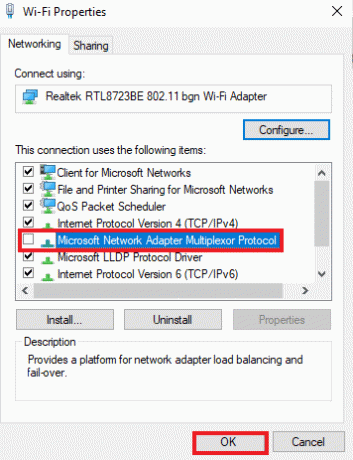
Metóda 10: Vypnite bránu Windows Firewall (neodporúča sa)
Okrem antivírusového programu môže prístup k Hamachi VPN na vašom PC brániť aj brána Windows Defender Firewall. Skúste teda vypnúť bránu Windows Defender Firewall podľa pokynov v našej príručke Ako zakázať bránu firewall systému Windows 10 a podľa toho postupujte podľa krokov.
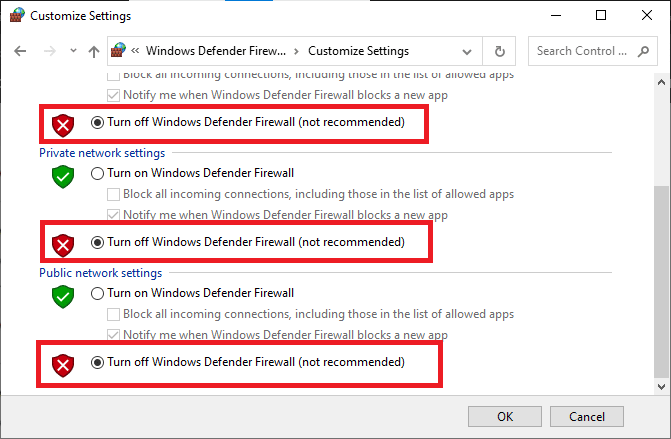
Poznámka: Po vyriešení problému po vypnutí brány Windows Defender Firewall sa uistite, že ste znova povolili súpravu brány firewall. Počítač bez bezpečnostného balíka je vždy náchylný na útoky škodlivého softvéru.
Prečítajte si tiež:Ako odinštalovať McAfee LiveSafe v systéme Windows 10
Metóda 11: Dočasne vypnite antivírus (ak je to možné)
Ďalším možným dôvodom, ktorý spôsobuje chybu stavu Hamachi VPN, je antivírus. Keď váš antivírusový program rozpozná súbory a priečinky Hamachi ako hrozbu, budete čeliť niekoľkým konfliktom. Prečítajte si teda nášho sprievodcu Ako dočasne zakázať antivírus v systéme Windows 10 a postupujte podľa pokynov na implementáciu toho istého.
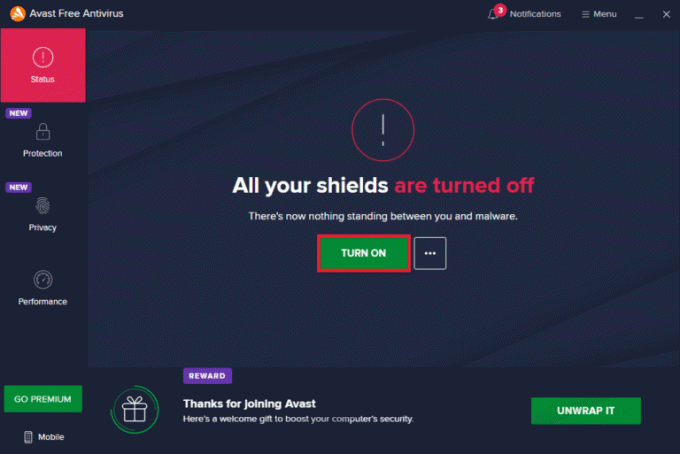
Po vyriešení diskutovaného problému s Minecraftom na vašom počítači so systémom Windows 10 nezabudnite znova povoliť antivírusový program, pretože systém bez bezpečnostného balíka je vždy hrozbou.
Metóda 12: Preinštalujte Hamachi
Ak vám nič nefunguje, odinštalovanie a opätovná inštalácia aplikácie Hamachi je najlepší spôsob, ako vyriešiť chybu VPN. Ak to chcete urobiť, postupujte podľa krokov uvedených nižšie:
1. OTVORENÉ nastavenie stlačením Klávesy Windows + I súčasne.
2. Kliknite na aplikácie nastavenie.

3. Vyberte LogMeIn Hamachi a kliknite na Odinštalovať.

4. Potom kliknite na Odinštalovať vo vyskakovacom okne.
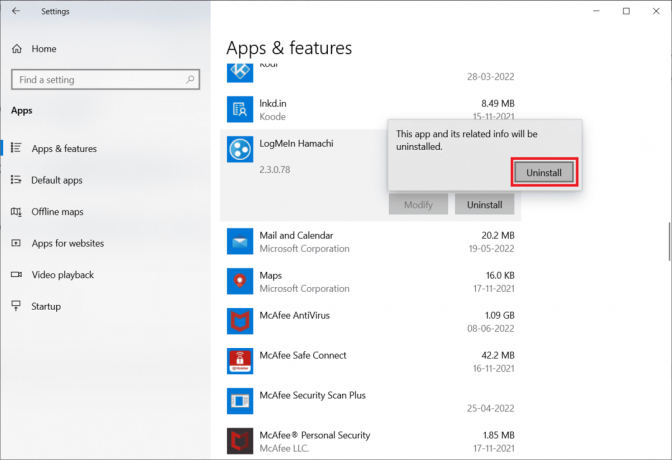
5. Kliknite na Áno v Kontrola použivateľského konta výzva.
6. Vyberte Odstráňte všetky používateľské nastavenia a kliknite na Odinštalovať.
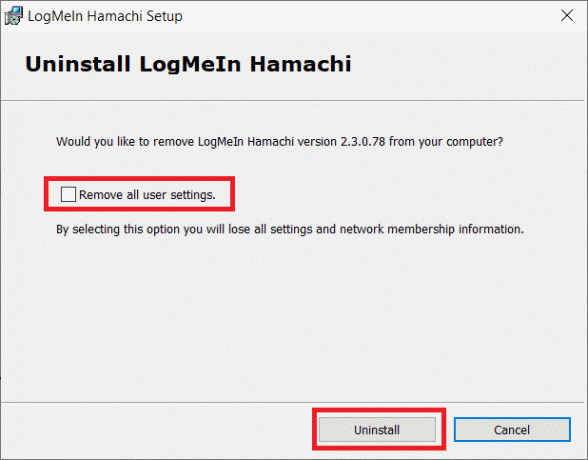
7. Zasiahnite kľúč Windows, typu %localappdata%a kliknite na OTVORENÉ spustiť AppData Local priečinok.
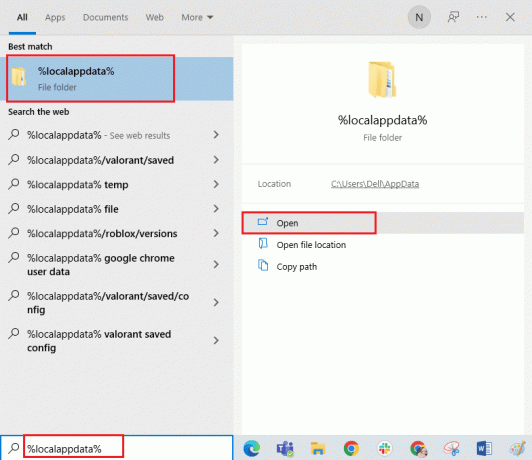
8. Kliknite pravým tlačidlom myši na LogMeIn a vyberte priečinok Odstrániť možnosť.

9. Znova stlačte tlačidlo kľúč Windows a typ %dáta aplikácie%a potom kliknite na OTVORENÉ navigovať do AppData Roaming priečinok.
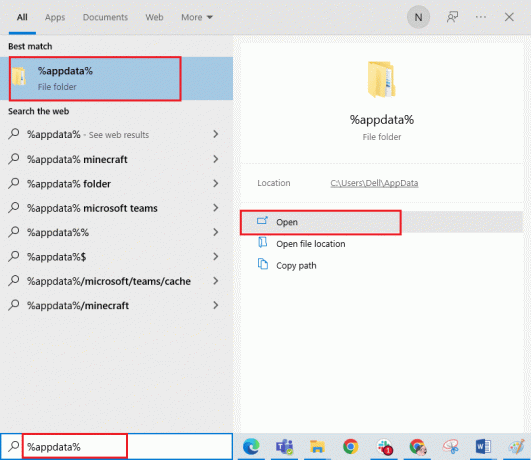
10. Teraz odstráňte LogMeIn priečinok, ak nejaký existuje, ako je znázornené v Krok 8.
11. Po odinštalovaní navštívte stránku Oficiálna stránka Hamachi.
12. Klikni na Stiahni teraz tlačidlo.

13. Klikni na stiahnutý inštalačný súbor na spodku.

14. Vyberte si svoj uprednostňovaný jazyk a kliknite na Ďalej > v okne nastavenia.
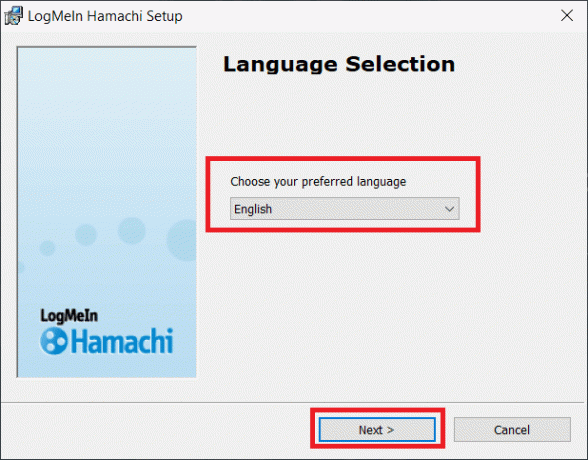
15. Začiarknite možnosť Prečítal som si podmienky licenčnej zmluvy a súhlasím s nimi a kliknite na Ďalej >.
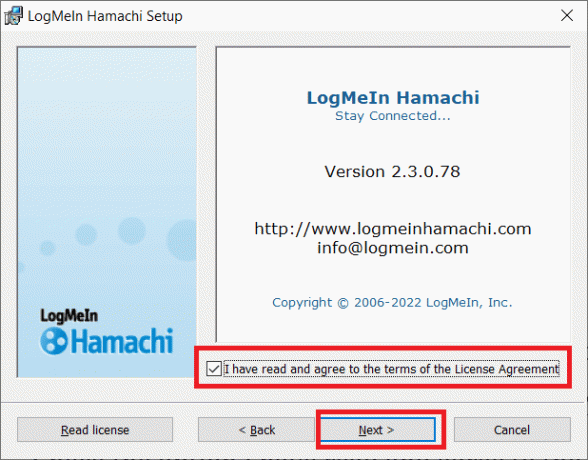
16. Ďalej kliknite na Ďalej > v nasledujúcom okne.
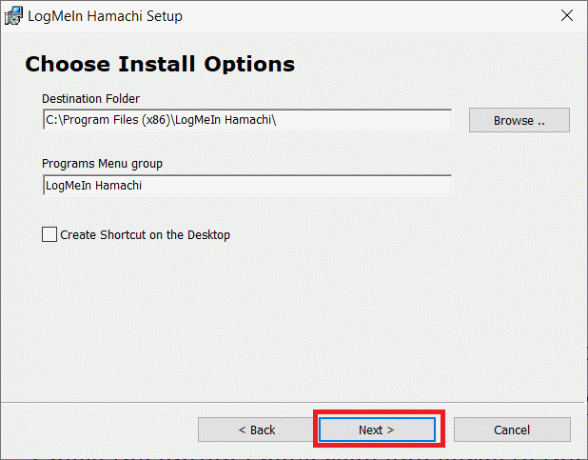
17. Potom kliknite na Inštalácia v nasledujúcom okne.
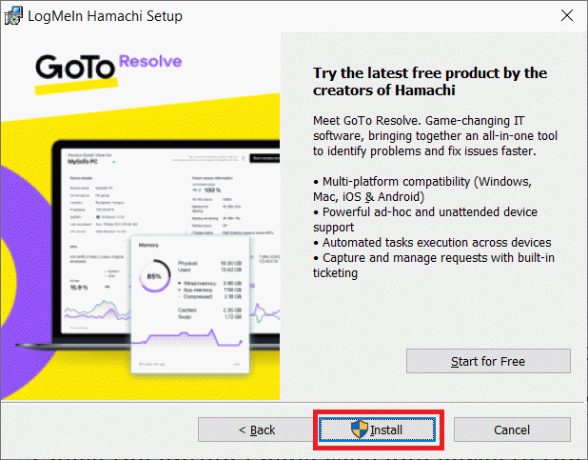
18. Kliknite na Áno v Kontrola použivateľského konta výzva.
19. Teraz kliknite na Skončiť na dokončenie procesu inštalácie.
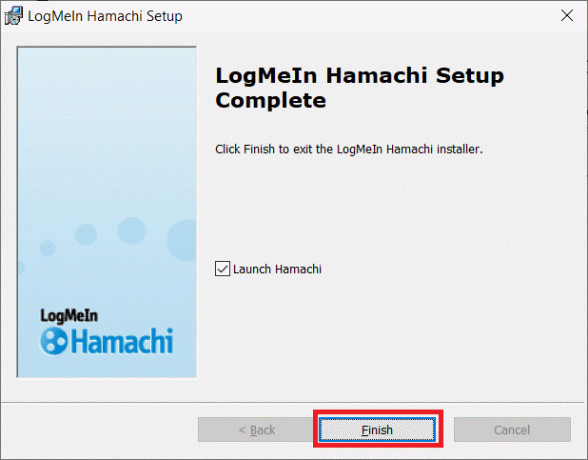
Prečítajte si tiež: 10 najlepších alternatív Hamachi pre virtuálne hry (LAN)
Metóda 13: Použite alternatívnu sieť VPN
Ak však nedokážete opraviť chybu stavu Hamachi VPN, môžete skúsiť použiť alternatívnu sieť VPN. Aj keď je cez internet dostupných toľko bezplatných sietí VPN, odporúčame vám používať spoľahlivú službu VPN, aby ste si mohli vychutnať prémiové verzie a funkcie. Jednou z najlepších sietí VPN je NordVPN. Postupujte podľa nášho sprievodcu Ako získať účet NordVPN zadarmo a nastavte VPN. Môžete tiež vyskúšať iné siete VPN, ako sú ExpressVPN, SurfShark a Proton VPN.
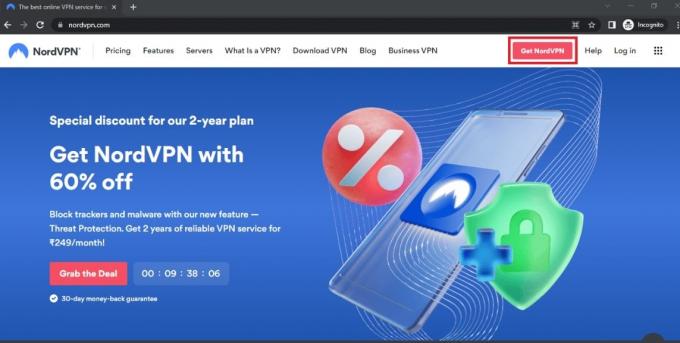
Odporúčané:
- Opravte chybu Black Ops 3 ABC v PS4
- Oprava súkromného prístupu na internet sa nepripojí v systéme Windows 10
- Opravte svoj počítač Zdá sa, že je správne nakonfigurovaný, ale DNS neodpovedá v systéme Windows 10
- Opravte chybu Hamachi VPN v systéme Windows 10
Dúfame, že vám tento návod pomohol a že ste ho dokázali opraviť Chyba siete Hamachi VPN v systéme Windows 10. Dajte nám vedieť, ktorá metóda sa vám osvedčila najlepšie. Ak máte nejaké otázky alebo návrhy, neváhajte ich napísať do sekcie komentárov nižšie. Tiež nám dajte vedieť, čo sa chcete naučiť ďalej.



